Phương pháp xem màn hình ứng dụng MT5 smartphone
Màn hình ứng dụng MT5 (MetaTrader5) trên điện thoại được chia làm 5 mục lớn “bảng giá", “biểu đồ", “giao dịch", “lịch sử", “cài đặt".
Cách nhìn màn hình của MT5 không khó, sẽ dễ nhìn hơn khi chia theo từng mục. Bài viết này giới thiệu cách xem màn hình MT5 theo từng mục.
Bảng giá
Khi cài đặt và khởi động ứng dụng MT5, chỉ trong lần đầu màn hình xác nhận “MetaTrader 5 muốn gửi thông báo cho bạn" sẽ được hiển thị, hãy chạm vào “cho phép".
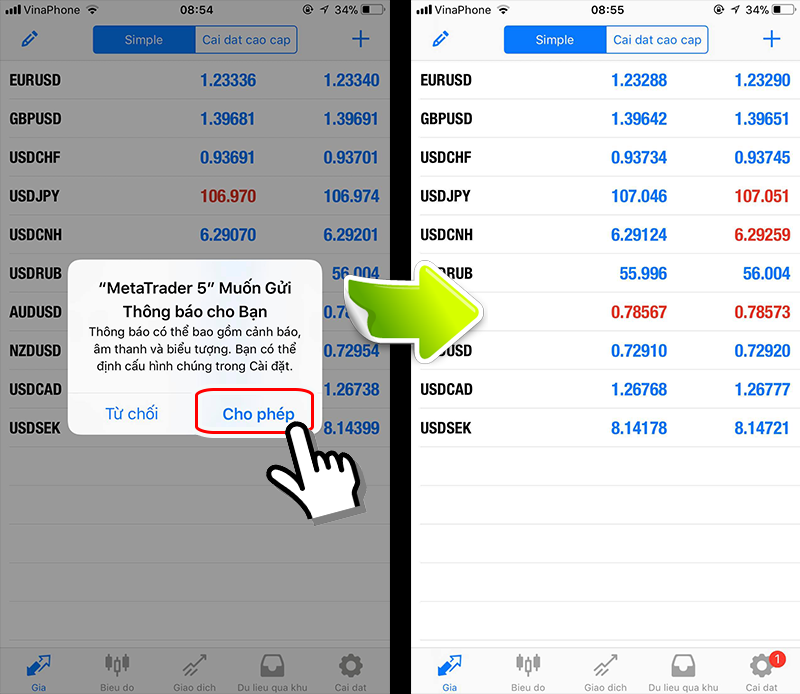
Khái quát màn hình báo giá
Màn hình được hiển thị đầu tiên là “màn hình báo giá". Nó cũng được hiển thị bằng cách chạm vào tab “giá trị báo giá" ở phía trái dưới cùng của phía dưới màn hình ứng dụng.
Báo giá, hiển thị tỷ giá (giá) của mỗi cặp tiền tệ.
Bên trái là giá khi bán, bên phải là giá khi mua. Chênh lệch giá khi bán và mua được gọi là spread, spread là phí của công ty môi giới Forex. (Cơ chế tương tự như cơ chế ở ngân hàng)
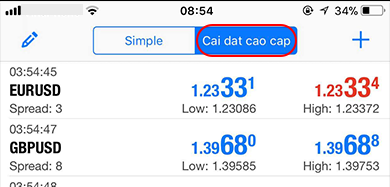
Bạn có thể thay đổi chế độ xem “cao cấp" hay “đơn giản" trên màn hình báo giá.
Chế độ cao cấp được khuyên dùng vì nó hiển thị đồng thời cả spread và giá thấp, giá cao.
- Thêm và xóa cặp tiền tệ
- Sắp xếp cặp tiền tệ
- Di chuyển đến màn hình đặt lệnh
- Di chuyển đến màn hình biểu đồ
- Hiển thị chi tiết của cặp tiền tệ
- Hiển thị thống kê của cặp tiền tệ
Có thể thêm, xóa và sắp xếp cặp tiền tệ có thể hiển thị trên màn hình báo giá.
Khi chạm vào cặp tiền tệ, “giao dịch", “biểu đồ", “chi tiết" và “thống kê thị trường" được hiển thị.
Biểu đồ
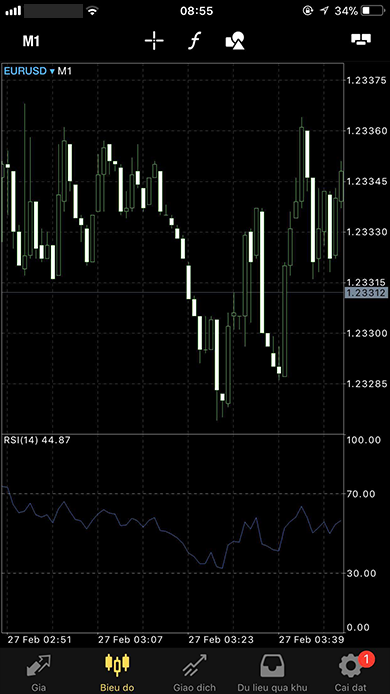
Khái quát màn hình biểu đồ
Khi chạm vào tab “biểu đồ" phía dưới màn hình ứng dụng MT5, biểu đồ được hiển thị.
Biểu đồ, là đồ thị tỷ giá trong quá khứ của cặp tiền tệ. Khi chạm vào “M1" ở góc trái màn hình, bạn có thể thay đổi thời gian hiển thị.
- Thay đổi cặp tiền tệ của hiển thị biểu đồ
- Thay đổi khung thời gian hiển thị
- Di chuyển đến màn hình đặt lệnh
- Hiển thị màn hình đặt lệnh 1 chạm
- Hiển thị con trỏ
- Bổ sung chỉ số
- Bổ sung đối tượng
- Cài đặt biểu đồ
Khi chạm vào màn hình biểu đồ, menu “chỉ số", “đối tượng", “cài đặt" sẽ được hiển thị.
Bạn cũng có thể bổ sung chỉ số hoặc đối tượng từ biểu tượng trên màn hình biểu đồ.
Giao dịch
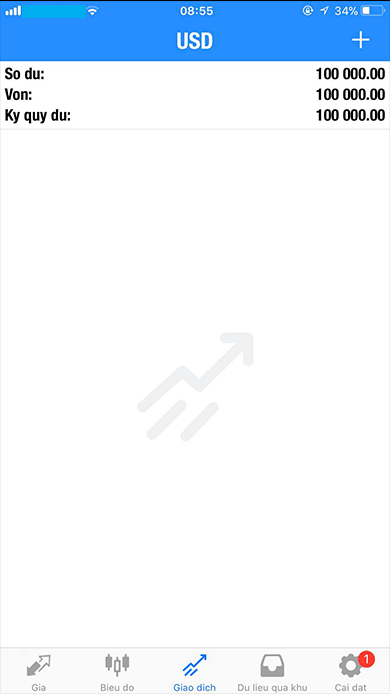
Khái quát màn hình giao dịch
Màn hình giao dịch, hiển thị số dư, tài sản,…. Trường hợp có lệnh trong khi giao dịch, thì danh sách lệnh cũng được hiển thị.
Khi chạm vào biểu tượng “dấu +" ở bên phải góc trên màn hình giao dịch, bạn có thể di chuyển đến màn hình đặt lệnh.
- Hiển thị số dư, tài sản, ký quý còn dư
- Hiển thị danh sách lệnh trong khi giao dịch
- Chạm vào lệnh → di chuyển đến màn hình đóng lệnh
- Di chuyển đến màn hình đặt lệnh
Màn hình giao dịch, sử dụng để xác định lãi lỗ và để đóng lệnh. Đặt lệnh mới không phải đặt từ màn hình giao dịch, mà bạn có thể dễ dàng đặt trực tiếp từ màn hình báo giá hoặc màn hình biểu đồ.
Lịch sử
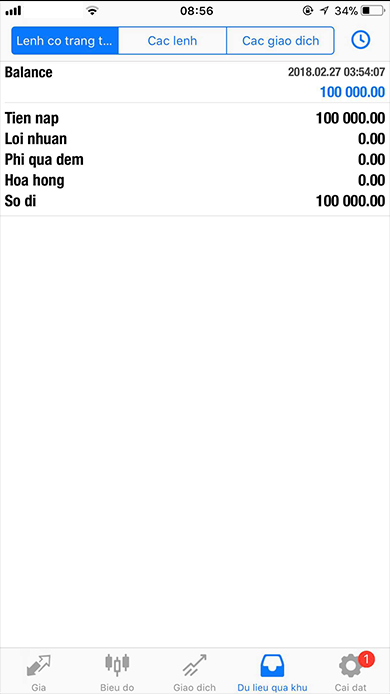
Khái quát màn hình lịch sử
Ở màn hình lịch sử, hiển thị ghi chép giao dịch cho đến hiện tại. Có thể chỉ định thời gian của lịch sử giao dịch khi chạm vào biểu đồ đồng hồ góc phải phía trên màn hình lịch sử.
- Hiển thị tất cả ghi chép giao dịch
- Hiển thị tất cả lỗ/lãi giao dịch
- Hiển thị lịch sử số lần đã đặt lệnh
- Cài đặt thời gian lịch sử giao dịch
Bạn có thể tham khảo ghi chép giao dịch để kiểm tra thống kê lãi lỗ đến hiện tại hoặc báo cáo quyết toán thuế. (Để in lịch sử giao dịch sử dụng báo cáo quyết toán thuế, cần dùng đến MT5 phiên bản máy tính)
Cài đặt
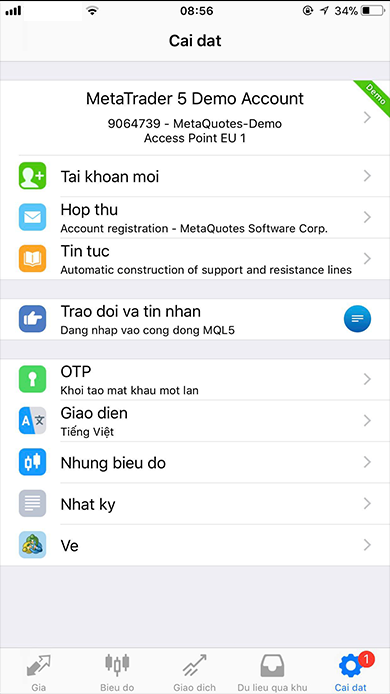
Khái quát màn hình cài đặt
Những thao tác sử dụng chủ yếu ở màn hình cài đặt, là đăng nhập đến tài khoản hoặc thay đổi tài khoản.
Hộp thư, tin tức hay giao diện khác,…là các chứng năng không được sử dụng nhiều.
- Mở tài khoản mới
- Thay đổi tài khoản
- Chức năng hộp thư
- Chức năng nhận tin tức
- Chức năng chat và tin nhắn
- Chức năng mật khẩu 1 lần
- Thay đổi ngôn ngữ
- Cài đặt chat
- Hiển thị đăng nhập
- Cài đặt ứng dụng
Có rất nhiều chức năng trong màn hình cài đặt của ứng dụng MT5, nhưng chỉ sử dụng chủ yếu các chức năng như chuyển đổi tài khoản và đăng nhập. Cài đặt biểu đồ có thể thay đổi màu sắc và kiểu dáng của biểu đồ.
Các chức năng khác, sử dụng cũng được, không sử dụng cũng không sao, nó không ảnh hưởng gì đến giao dịch.
Không cần phải sử dụng tất cả các chức năng, bạn chỉ cần thực hiện tối thiểu hiển thị biểu đồ", “đặt lệnh mới", “đóng lệnh", bạn có thể dễ dàng vận hành.
